HyperXから新たに発売された、コストパフォーマンスに優れるアルミフレーム 60%サイズキーボード Alloy Origins 60のレビューを行っていきます。
HyperXからは既にテンキーレスサイズのAlloy Origins Coreという製品が販売されていますが、今回紹介するAlloy Origins 60はAlloy Origins Coreをそのままサイズダウンした製品です。
結論から述べてしまうと、スペースキーやシフトキーのスタビライザーがぐらつくという若干の作りの甘さはあるものの、フルアルミフレームで販売されている赤軸の60%メカニカルキーボードとしては他に比べられるような価格の製品が無く、現状では唯一無二の存在です。
キースイッチに採用されたHyperX Redスイッチはごく普通の反応点で返りの強さも普通であるためゲーム特化な性能とは言いにくいですが、そのおかげで普段使いしやすいです。
銀軸のようなゲーミングキーボード特有のピーキーな操作感を避けたい方にはとても良い選択肢となる60%キーボードです。
フルアルミフレームで打鍵時に反響音が鳴りにくいのも好印象です。
また、キースイッチが露出したオープンフレームのためライティングがとてもきれいです。
ソフトウェアコントロールも可能でトータルで見ていくと完成度は高く、非常に満足度の高い製品になっています。
HyperX Alloy Origins 60を購入しました
HyperX Alloy Origins 60とは
簡単に説明すると、RGBイルミネーション対応なリニア赤軸のフルアルミフレーム 60%サイズキーボードです。キーキャップはPBT樹脂製です。
もっと言うと、Alloy Origins Coreの右側を削ぎ落としたバージョンです。
価格は¥12,980(執筆時)とそこまで高価ではなく手の届きやすい価格だと思います。
同価格帯にDucky one 2 mini がありますが、Ducky one 2 miniはアルミフレームではなくプラスチックフレームでソフトウェアコントロールも非対応なため、それよりはAlloy Origins 60の方が仕様は豪華になっていると思います。
そういった意味ではコストパフォーマンス抜群かと思います。同価格で同じ仕様の製品は今の所ありません。
買い替えた理由
筆者はLogiccol G PRO Xキーボードを長い間(1年半程)使用してきました。
G PRO Xキーボードは、ホットスワップ対応で打鍵感にも優れている非常に良いキーボードだと思います。しかし、ABS樹脂製のキーキャップのため長期間使用していると劣化によるベタつきがどうしても気になるようになりました。
| ABS樹脂製 | PBT樹脂製 | |
| 製造コスト | 低い | 高い |
| 耐久性 | 低い(摩耗する) | 高い |
| ベタつき感 | あり | なし |
| 表面 | 凹凸していない | ザラザラ |
| 打鍵音 | カチャカチャ | コトコト |
ABS樹脂製のキーキャップは劣化すると拭き掃除をしても手汗ですぐにベタベタになってしまうので筆者のような手汗マンにとってはとても不快感の強い素材です。
そして、Logiccol G PRO Xキーボードはテンキーレスサイズで十分にコンパクトではあるものの、コンパクトさに振り切った60%キーボードのような見た目のスタイリッシュさには敵いません。
それだけでなく日本語配列よりUS配列のほうがキーキャップも自由に選べてカスタムの幅が広いです。
以上の理由から、US配列、PBT樹脂製キーキャップで60%キーボードを探していました。
HyperXから仕様、価格ともに試してみて見たいと思える60%キーボードが発表されたので購入しました。
届いたキーボードがこちら
外箱

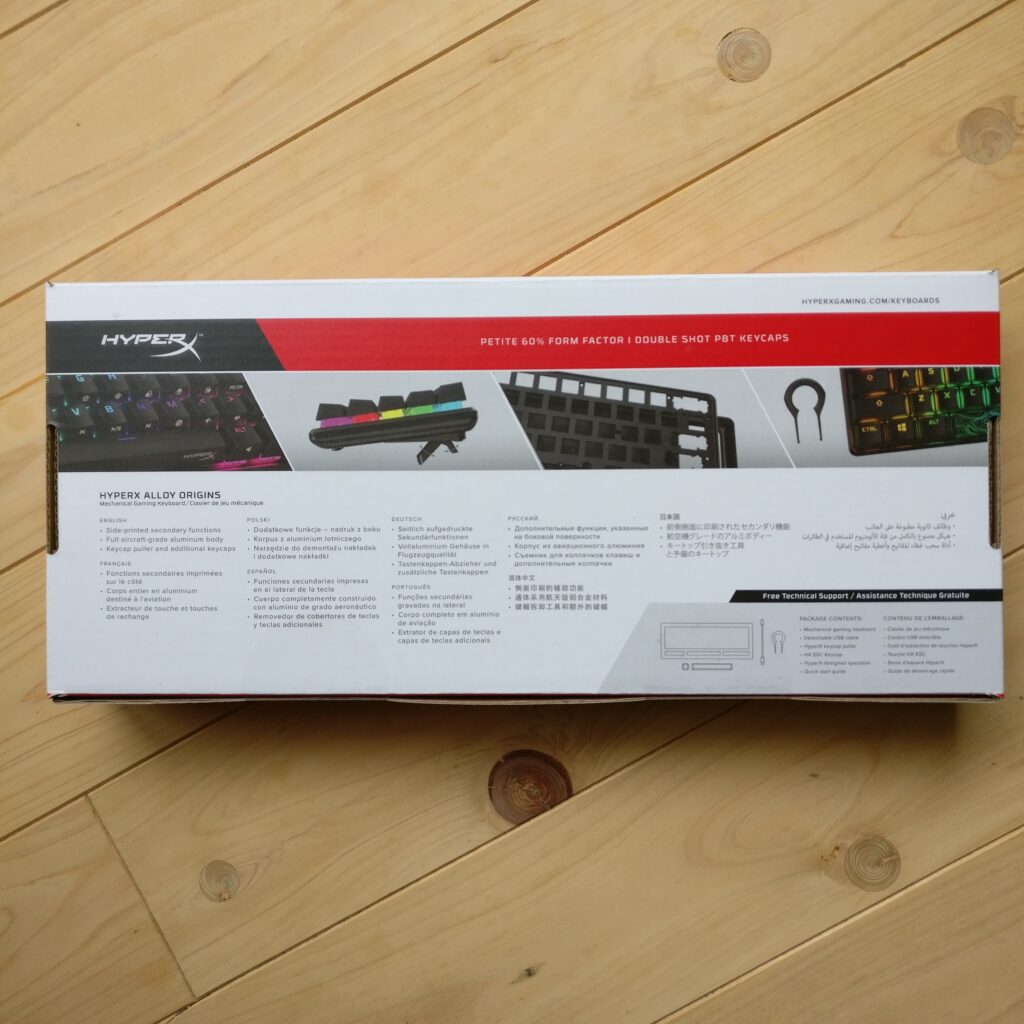
HyperXのブランドカラーでもある赤が基調の化粧箱です。
PS4やXbox One等のCS機にも対応しているため表記があります。
キースイッチがRED LINEAR軸と表記がありますが、他の軸種が選択できるわけではありません。クリッキータイプもいずれ出したいということなのかどうかも現状不明です。
裏面には各言語での説明文があります。発売時から日本語での説明文があるので今後HyperXからは日本語配列では60%キーボードを出さないという事かもしれません。

蓋を開けると、赤い内材が目を惹きます。
簡素な作りですが頑丈な作りで、蓋の裏にはクイックスタートガイド、保証書等の合理的な配置がされており、こういったところからもコストカットが得意なメーカーだと伺えます。
同梱物

付属物は以下の内容です。
USB-C-USB-Aケーブル(布巻き)
予備のキーキャップ(PBT樹脂製)
交換用のスペースキーのキーキャップ(ABS樹脂製)
キープラー
耐久性のあるUSB-C端子とケーブルを採用しているので非常に好感が持てます。
外観
表面

裏面

裏面にはHyperXのロゴが形成されています。
滑り止めは4箇所にあり、マウスパッドの上に乗せて使う筆者の場合だと操作中に一切ずれたりすることはありません。
フルアルミボディで持つとずっしりときます。本体重量がそれなりにあるのでデスクに直接置いてもずれにくいと思います。
コンパクトキーボードにしては重ためだと思いますが、この重量が操作の安定感を生み出してくれます。
スタンドは3° 7° 11° と三段階の設定がされています。
G PRO Xキーボードと比べてみる

G PRO Xキーボードと並べてみたところです。こうして見るとAlloy origins 60は非常にコンパクトです。
フルアルミフレームなので重量はG PRO Xキーボードと同じくらいです。
G PRO Xキーボードですが、撮影のため入念に拭き掃除をしたにも関わらずキーキャップがテカテカでベタついています。スペースキーやSHIFTキーを見比べるとその劣化加減が分かると思います。
ABS樹脂製のキーキャップはこれがウィークポイントだと思います。
キースイッチと打鍵感
HyperX Redスイッチ
Alloy origins 60はHyperXオリジナルのRedスイッチを採用しています。
HyperX Redスイッチによく似た特性のCHERRY MX 赤軸と比較してみました。
| スイッチ | HyperX Redスイッチ | CHERRY MX 赤軸 |
| 操作スタイル | リニア | リニア |
| 作動力 | 45g | 45g |
| 作動点 | 1.8mm | 2.0mm |
| 合計移動距離 | 3.8mm | 4.0mm |
| 動作寿命 | 8000万回 | 5000万回 |
| クリック音 | 無し | 無し |
比較してみると、ほとんどCHERRY MXの赤軸と同じ仕様です。
打鍵感
HyperX Redスイッチは押し込んでいくと徐々に重くなることが特徴のリニア軸となっていますが、押し込んでもあまり重くなる感じは無く、下までスッと素直に押し下がりコトコトと心地よい打鍵感です。ストローク感は赤軸のストローク感そのままです。
HyperX Redスイッチは赤軸キースイッチをゲーム向けにして作動点を若干短くしたということですが特に短く感じることもありません。至って普通の応答速度です。
ゲームに特化させた感触ではなく、ゲームからタイピングと幅広い用途で使えるオールラウンダーな仕様になっています。キーの返りは早い方ではないので軽い力でタイピングできます。連打もしやすいです。
銀軸のように指を置いておいただけでゲームでキャラクターが動いてしまうということもありません。
筆者は長時間のタイピングも問題無くこなせています。この記事もAlloy origins 60で作成しました。
静音性も比較的高いほうだと思います。騒がしく感じないので深夜にタイピングしても気になりません。
HyperXオリジナルのRedスイッチはピーキーさが一切なく扱いやすい特性のスイッチです。
キーキャップ

Alloy origins 60はUS配列でブラックのダブルショットPBTキーキャップを採用しています。
ダブルショットとは二色成形のことで、文字を透明な樹脂(セカンダリ機能は印刷)、それ以外をブラックの樹脂で形成することで、物理的に文字が消えなくなっている仕様のことです。
US配列は慣れが必要ですが、カスタマイズの幅が広いことが特徴です。

US配列は文字入力がしやすいと思いました。
Enterキーを小指で軽く押せるのでEnterを多用する文字入力がしやすいです。
スペースキーも大きいのでホームポジションを離れても押しやすいです。
質感
長期間の仕様に耐えうる摩耗に強い表面は、PBT樹脂特有の指紋が残りにくいザラザラとした質感でキーボード操作中に指の腹が適度にグリップされ操作がしやすいと感じました。
手汗をかいてもベタつきやテカりは発生せず快適な操作性のままです。
打鍵音もコトコトと心地よい音で、ABSのキーキャップとは比較にならないくらい使用感が良いです。
ウィークポイントを挙げるとすると、スペースキーと左SHIFTキーのスタビライザーの質感があんまり良くないので押すとカチャカチャと音が鳴ります。
ゲーム中にイヤホンをしていて気になるほどではありませんが、スペースキーとなるとゲーム以外でも使用頻度が高いので文字入力をしていると結構気になってしまいます。他のキーにはグラつきがなく完成度が高いだけに少し残念でした。
しかし、フルアルミフレームのおかげで樹脂フレームのキーボードよりはスペースキーのカチャカチャ感の質感が高いのも事実です。
セカンダリ機能について

Alloy origins 60は足りないキーを使用したい時はFNキーを押し続け、セカンダリ機能にアクセスすることによって足りないキーを使用できます。これによってテンキーレスと同等のキーが利用可能になっています。
セカンダリ機能ではオンボードメモリのライティングパターン呼び出し、ライティングの輝度、メディアコントロールができます。
60%キーボードでは珍しくFNキーが右端に来ていますが、使用頻度の高い矢印キーをテンキーレスキーボードのような操作感で押すことができるので合理的な配置だと感じました。
他の60%キーボードだとIJKLが矢印キーになっていたりするので、テンキーレスからの乗り換えであればAlloy origins 60はいい選択肢だと思います。
他のキーも両手を使うことになりますが、セカンダリ機能にアクセスするのに不便は感じません。
しかし、やはりF1~12キーは操作にワンクッション置くことになってしまうので、そこはさすがにテンキーレスのほうが操作性はいいです。
頻繁にF1~12キーを使うことになるソフトウェアはF1~12キーを使わないようなキーバインドに変更したほうが使いやすいと思います。
ライティングについて
ライティングパターン
Alloy origins 60はRGBライティングに対応しています。ここではプリセットの3パターンを紹介します。



輝度はオープンフレームということもあってかなり明るいです。ゲーミングキーボードの中でも発色の美しさはトップクラスです。
輝度は4段階で調整できて消灯もできます。ライティングを必要としていない方も光らせずに使うことが可能です。
HyperX NGENUITYソフトウェアについて
HyperX NGENUITY
Alloy origins 60はソフトウェアコントロールによるRGBライティングパターンの設定、キーリマップに対応しています。
NGENUITYで設定したキーリマップはNGENUITYを起動していないと有効になりません。
RGBライティングパターンはNGENUITYで設定したパターンを本体のオンボードメモリーに保存できてNGENUITYを起動せずに呼び出しもできるんですが、キーリマップはオンボードメモリーに保存できないためNGENUITYを起動した状態でないと使えないようです。
NGENUITYは起動できれば直感的な操作でデバイスのコントロールが可能な使い勝手がいいソフトですが、デバイスの認識をしない場合があり致命的な欠陥もあるソフトに感じました。
使用感
全体的な使用感

デスクに配置してみるとそのコンパクトさがより分かります。キーボード配置の自由度とマウスの可動域が広いです。
ゲームでの使用感
筆者はFPSゲームをメインでプレイしており、ctrlキーを押しやすくするためにキーボードは斜め置きしています。テンキーレスキーボードでも同様に斜め置きしていましたが、矢印キーのゾーンが無い分、キーボードの右端をよりデスク手前側(自分側)に寄せて、自然な腕の開きを実現できるようになりました。
こんな使い方がおすすめ
なるべくモニターに近いて、キーボードは斜め置きをする、所謂「カイザースタイル」のようなフォームでは、フルキーボードだとテンキー部分があると、左手をデスクの奥まで伸ばしてキー入力することになると思います。
それか、テンキー部分をデスクからはみ出させて使うかですが、結構無理矢理な配置になってしまい、快適なプレイ環境とは言い切れないと思います。テンキーレスキーボードでも同様で、ゲームに必要のないキーのせいでキーボードの位置を妥協せざる得なくなっていたと思います。
Alloy Origins 60のサイズ感は、使用頻度が低いキーの煩わしさに囚われることなく、ゲームもチャットもキーの不足無くできるという利便性は保ちながら、ゲーム感度は妥協することなく納得のいくものへ、そして同時に極限までキーボードの配置にも拘れるようになります。
FPSゲーマーは60%キーボードで十分だと思います。特に置きするとマウスの可動域が広げられるのもあるので、このAlloy Origins 60で試してみてほしいです。
まとめ テンキーレスからの乗り換えならAlloy Origins 60
総括
全体的にはビルドクオリティの高いフルアルミボディの60%キーボードです。
筆者のようなテンキーレスキーボードからの乗り換えでも違和感無く使用できるので、テンキーレスキーボードのサイズでも不満が出てしまう方には試してみてほしいと思いました。
US配列なのでカスタマイズもできるのでそれも楽しんでみてほしいです。
ココが良い
コンパクトだけどフルアルミフレームで高級感がある
マウスの可動域がさらに拡大できる
US配列&コンパクトデザインでデスクがスタイリッシュに
FPSゲームで納得のキーボード配置ができる
60%でも合理的なセカンダリキーの配置でテンキーレスからの移行でも違和感は最小限
ココはイマイチ
ソフトウェアの相性問題が発生する場合があるかも
スタビライザーの作り込みが少し荒いところが気になるかも
F1~F12を多用する方はテンキーレスキーボードのほうがきっと幸せになれます



















